VS2017默认安装Qt VS Tools之后,调试时看不到QString的内容,而只显示地址,如果需要显示地址,需要将
//author:autumoon
//联系QQ:4589968
//日期:2022-05-18
C:\Users\XXX\AppData\Local\Microsoft\VisualStudio\15.0_59808c01\Extensions\YYY目录中的qt5.natvis.xml复制到
C:\Users\XXX\Documents\Visual Studio 2017\Visualizers
目录下,然后改名为qt5.natvis,亲测有效。
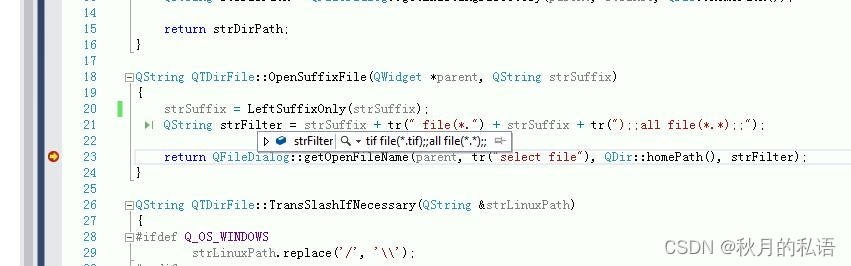
1.三个注意的地方:如果你的个人文档改变过位置,则需要更改到对应的位置,比如我的Documents目录就改变过,所以我的实际位置是E:\Documents\Visual Studio 2017\Visualizers,如果该目录不存在,则手动新建一个。
2.复制到的目录,网上有两种说法,一种是复制qt5.natvis.xml到
VS2017安装目录下Microsoft Visual Studio\2017\Enterprise\Common7\Packages\Debugger\Visualizers
个人测试无效,但是如果你发现复制到我指定的目录无效,你也可以试试这个目录,也就是复制qt5.natvis.xm到VS2017安装目录下Microsoft Visual Studio\2017\Enterprise\Common7\Packages\Debugger\Visualizers。
3.复制后记得改名qt5.natvis,也就是去掉后缀.xml,如图所示:

如果仍然遇到问题,欢迎交流与讨论。























 3528
3528











 被折叠的 条评论
为什么被折叠?
被折叠的 条评论
为什么被折叠?








